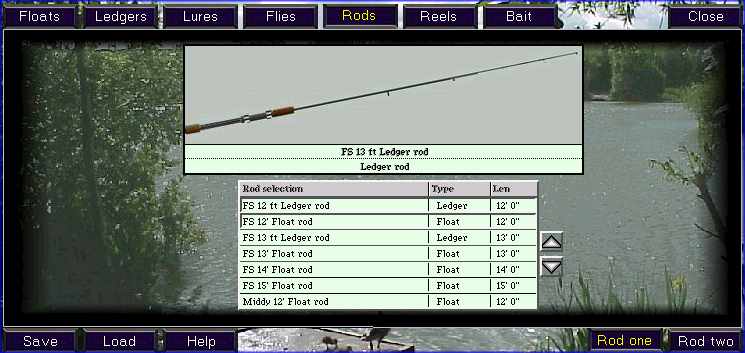
Fishing Simulator 2 - návod
|
Úvod Děkuji Vám že používáte Fishing Simulator 2. Pokud jste ve Fishing simulatoru nováčky tak pro Vás může být ze začátku trochu skličující přijít na to jak se věci mají. Ve hře je tak zvaný "in game" manuál, který Vám může pomoci ( pouze anglicky ), ale nelze jej vytisknout. Také vzhledem k tomu, že ne všechny informace jsou na CD ROM, vznikl tento návod, který je možno vytisknout. Bylo věnováno veškeré úsilí tomu aby byl Fishing Simulator 2 tak snadný na ovládá jak je to jen možné vzhledem k množství různých voleb a nastavení, které obsahuje. Fishing Simulator 2 není hra jako taková, ale pokus simulovat reálné rybaření v celém světě. Nelze říci, že přesně a věrně simuluje reálné rybaření, ale snažil jsem se o co něvěrnější simulaci. Hodně závisí na tom jakým způsobem jsou vytvářeny revíry a FS2 umožňuje tvorbu revírů a doplňků zcela volně bez jakýchkoliv pravidel, takže například pokud bude štika žrát kukuřici není to způsobeno hrou, ale tím jak nastavil chování štiky tvůrce daného revíru. Nezáleží na tom jaký druh rybolovu preferujete, jestli jde o plavanou, položenou, vláčení či muškaření nebo dokonce mořský rybolov, FS2 simuluje všechny druhy rybolovu. Nyní se můžete vydat na ryby i v sychravé dny a přitom zůstat v teple doma. |
Začínáme
OK, Vaše CD ROM právě dorazilo, co dál ?
Dobrá, první co musíte udělat je - strčit CD ROM do CD mechaniky v počítači. Měli by jste zaznamenat "bzučení" mechaniky po vložení CD, dož je dobrá indície k tomu, že bude FS2 nainstalován z CD do počítače. Jakmile bude hra nainstalovaná již nebudete ke hraní potřebovat CD v mechanice.
Po chvíli uvidíte licenční podmínky, musíte si je přečíst a zatrhnout "I agree" ( souhlasím ) a pokračovat tlačíkem next.
Další věc na kterou budete dotázání je adresář do kterého chcete FS2 instalovat. Standartně to bude c:\Program Files\Fishsim2. Pokud s tímto adresářem souhlasíte, klikněte na tlačítko Start. Poté budou soubory z CD ROM nainstalovány na váš harddisk, operace může trvat několik minut - vše záleží na rychlosti vašeho počítače a CD ROM mechaniky. Po dokončení instalace se objeví obrazovka oznamující nainstalování Fishing simulatoru 2. Budete zároveň dotázání jestli chcete zobrazit soubor "readme". Je to soubor obsahující pouze základní informace a instrukce, tato stránka obsahuje mnohem detailnější informace.
Nyní jste připraveni, prozatím ponechte CD ROM v mechanice, ještě bude krátce potřeba.
Fishing simulator 2 spustíte kliknutím na tlačítko start, vyberete Programy a dále fishsim2 a kliknete na odkaz Fishing Simulator 2. Simulator se spustí poprvé a zobrazí Vám uvítací obrazovku a volby pro zapnutí tipů a průvodce. Pokud budete hrát tento simulátor úplně poprvé, doporučuji nechat tyto tipy zapnuty, protože vám mohou pomoci v různých částech hry.
Dále budete požádáni o zadání vašeho jména (přezdívky) na obrazovce nazvané "New membership application card". Napište jméno, které chcete používat ve FS2, ujistěte se že obsahuje pouze písmena a mezery. Poté klikněte na tlačítko continue.
Nyní pouze klikněte na tlačítko continue na stránce club membership book.
Nyní jste v halvním menu hry. Popis jednotlivých voleb necháme trochu na později a půjdeme si rovnou zarybařit ! - Klikněte na tlačítko Go fishing. Nyní uvidíte obrazovku, která ukazuje kam půjdete rybařit - revír River Lot, Peg two, také uvidíte uprostřed malý obrázek revíru.
Pod obrázkem je box s nápisem Real time mode. To znamená že budete rybařit v reálném datu ( jaké máte právě na PC ). Pokud to bude zkoušet zrovna třeba 9.prosince ve 21 hodin budeme mít problém s tím aby Vám něco zabralo, takže nejlepší bude kliknout na box Real time mode což Vám umožní změnit si datum a čas kdy budete rybařit. Vyberte třeba August (Srpen), 7th v 9:00 aby jste měli nějakou šanci na záběr, potom klikněte na tlačítko Close.
Nyní klikněte na tlačítko Go fishing na pravé dolní straně obrazovky a zobrazí se Vám malé okno s informací, že jdete poprvé chytat na vybraný revír a že probíhá generování počasí a teplotních informací. Toto zabere jen několik málo sekund, poté budete rovnou sedět u vody na břehu revíru River Lot s prutem ovládaným myší.
Namiřte prut někam na vodu a zmáčkněte PRAVÉ tlačítko myši .... držte tlačítko dokud se prut nezvedne dostatečně vysoko a potom tlačítko uvolněte. Právě jste provedli svoje první nahození a splávek letí vzduchem do vody. Další co musíte udělat je již jen čekat a čekat a ... čekat dokud kolem nepoplave ryba, pokud zabere uvidíte pohyb splávku, nebo dokonce rozjezd pokud to bude kapr. Zaseknete stisknutím LEVÉHO tlačítka myši a prudkým zvednutím prutu tak že posunete myš k sobě. Pokud jste zasekli úspěšně, objeví se Vám u prutu podběrák a můžete začít rybu zdolávat směrem k podběráku. Rybu zdoláváte pohybem prutu pomocí myši a držením LEVÉHO tlačítka na myši navýjíte vlasec. Pokud se vám ryba nevyhákne nebo neutrhne uvidíte po dotažení ryby do podběráku obrázek s druhem ryby a váhou. Poté můžete opět nahodit a zkusit ulovit další. Pokud již chcete vyzkoušet něco více, stiskněte ESC a vrátíte se do hlavního menu. Všimněte si, že pokud jste ulovili rybu uvidíte při ukončení lovu obsah vezírku.
OK, doufám, že se Vám FS2 líbí a už jste chytili první rybu. Tohle byl pouze jeden revír s jedním pegem, na CD ROM je přes 500pegů a více než 450 revírů na Internetu připravených pro rybolov. První věc, kterou budete chtít pravděpodobně udělat je, že si budete chtít nahrát právě tyto další revíry do hry ( to je důvod, proč jste měli ještě ponechyt CD ROM v mechanice ).
V hlavním menu klikněte na tlačítko Options, potom na tlačítko Advanced a následně na tlačítko Import addon. Uvidíte prázdný seznam použitelných doplňků, klikněte na tlačítko CD ROM ve spodní části obrazovky, objeví se seznam všech dostupných doplňků na CD ROM. Posuňte si seznam dolů a najděte xspecies.jr2 doplněk a klikněte na něj. Tento doplněk obsahuje další rybí druhy, které jsou vyžadovány do revírů na CD ROM, proto je to důležitý doplněk, který se musí nainstalovat jako první. Uvidíte popis doplňku a musíte kliknout na tlačítko Yes pro potvrzení že chcete opravdu doplněk importovat do FS2. Během importu uvidíme modrý proužek signalizující průběh importu, po dokončení importu se objeví zpráva o dokončení importu doplňku, ale je nutné pro jeho používání restartovat FS2. Nemusíte restartovat FS2 ihned, můžete si naimportovat více doplňků a FS2 restartovat až později. Není nutno restartovat po každém importu, ale je nutno restartovat pokud chcete importované doplňky používat.
Stejným způsobem si naimportujte všechny doplňky, které potřebujete, u každého by měl být malý popis o co to je za doplněk. Po naimportování všech doplňků se vraťte do hlavního menu a vypněte FS2 a znova jej spusťte. Ujistěte se, že jste si naimportovali doplněk royadown.jr2, protože tento revír bude použit v následujícím příkladu. POZNÁMKA: Každý doplněk se importuje pouze jednou, jakmile je jednou naimportován, zůstane ve hře a není nutno jej znovu před použitím importovat.
Po restartování FS2 uvidíte změnu vzhledem k prvnímu spuštění FS2, neuvidíte uvítací zprávu a FS2 si již bude pamatovat vaše jméno v "members book". Klikněte na tlačítko continue a poté opět na tlačítko "Go fishsing". Na obrazovce kde se vybírá revír, klikněte na box s názvem River Lot a zobrazí se vám seznam všech dostupných revírů. Vyberte si ze seznamu revír La Roya - Italy a ujistěte se, že máte vybrán peg The corner, potom klikněte na tlačítko Go fishing .
A nyní již opět rybaříte se stejnou sestavou - splávek a červík na háčku. Červíky ( maggot ) nejsou zrovna nejlepší návnada na revíru La Roya, takže si změníme nástrahu na "caster", stiskněte na klávesnici C a pomocí šipek u Hook bait si najděte "caster", poté zavřete okno s nástrahama a zkuste chvilku zase rybařit.
Nyní již znáte to nejzákladnější o FS2, je zde toho mnohem více, ale nyní jste již schopni rybařit a chytit nějakou rybu. Pokud si přečtet celý tento návod budete mít mnohem větší šanci na úspěch, protože je dále popsáno jak měnit výbavu, jak krmit a spousta dalších možností, které FS2 obsahuje.
Updaty
Fishing Simulator 2 je průběžne aktualizován na nové verze a jsou přidávány další nové vlastnosti, tento návod je psán k verzi 2.10b, což je aktuální verze v době psaní tohoto dokumentu. Pravděpodobně to nebude verze, kterou máte na CD ROM. Verzi vašeho FS2 zjistíte na spodní straně hlavního menu, pokud máte nižší verzi než 2.10b, již bude k dispozici malý update. Ten najdete kliknutím na tento odkaz. Doporučuje se aby jste si nainstalovali vždy nejnovější verzi, ne jen kvůli vylepšením, ale také kvůli on-line turnajům na internetu, protože většinou organizátoři těchto turnajů vyžadují poslední verzi FS2.
Club membership book ( členská knížka klubu )
Club membership book je první obrazovka, kterou uvidíte po každém spuštění Fishing simulatoru 2 a je na ní vidět seznam všech "rybářů", které jste zadali. Members jsou rybáři ( hráči ) a v seznamu by měli být jména všech, kteří alespoň jednou rybařili v tomto FS2. Při prvním spuštění bude tenro seznam prázdný a vy budete vyzváni k doplnění vašeho jména. Od teď bude záznam o každé rybě, kterou ulovíte zapsán a vy budete mít přístup k vašim rekordům pro každý rybí druh.
Noví členové mohou být kdykoliv přidáni pomocí tlačítka new member. Není žádný limit počtu členů v seznamu. Aktuálně vybraný rybář bude v seznamu označen modrou barvou. Při každém startu FS2 se přesvěčte, že je označeno vaše jméno. Pokud není označeno, klikněte na něj v seznamu a tím jej označte.
Přidání nového rybáře
Neexistuje žádný limit počtu členů v klubu (rybářů) ve FS2 a každý rybář bude mít svou osobní stránku s rekordama.
Při prvním spuštění Fishsing simulatoru 2 nebude v seznamu žádný rybář a vy budete vyzváni k zadání vašeho jména. Vyplňte vaše jmého a dávejte pozor aby jste používali pouze písmena a mezery, jméno každého rybáře může být maximálně 30 znaků dlouhé. Jméno, které zadáte vás bude identifikovat při chytání ve FS2 a při různých turnajích a soutěžích nebo při zapisování rekordních úlovků na internetu.
Po vložení jména nového rybáře, klikněte na tlačítko continue a nový rybář se objeví v seznamu. Pokud si to rozmyslíte a nového rybáře nebudete chtít uložit, klikněte na tlačítko Cancel .
Smazání rybáře
Může nastat čas kdy budete chtít smazat rybáře z FS2. K tomu slouží tlačítko Delete na stránce se seznamem rybářů. Kliknutím na toto tlačítko smažete aktuálně vybraného ( modře zvýrazněného ) rybáře a kompletně smažete taktéž všechny jeho záznamy o rekordech a úlovcích, proto tuto volbu používejte s rozmyslem. Aby se zabránilo smazání omylem, budete vždy dotázání na potvrzení této akce.
Výběr vybavení
Fishsim 2 umožňuje čtyři hlavní způsoby rybolovu, všechno vybavení je dostupné kliknutím na tlačítko Tackle na obrazovce hlavního menu nebo stisknutím klávesy T během rybaření.
Plavaná zajišťuje umístění statické nástrahy ve vodním sloupci.
Položená zajišťuje stejně jako plavaná umístění statické nástrahy, ale běžně na dně, ačkoliv je možno použít i plovoucí nástrahu v kombinaci s montáží freeline.
Vláčení zajišťuje rybaření s umělou pohybující se nástrahou, která imituje plavající rybku.
Muškaření je podobné vláčení, ale není omezené na imitaci rybky, ale i hmyzu a létajícího hmyzu.
První rozhodnutí, které by jste měli učinit je, který styl rybaření budete používat. Ve FS2 je možno lovit na dva pruty, ale druhý prut lze vždy použít pouze na položenou ( více o tom později ). Rozhodnutí o stylu rybolovu bude ovlivněné druhem revíru a roční dobou a teplotami. Jakmile se rozhodnete pro daný styl lovu, můžete si vybrat vhodné pruty.
Výběr prutů
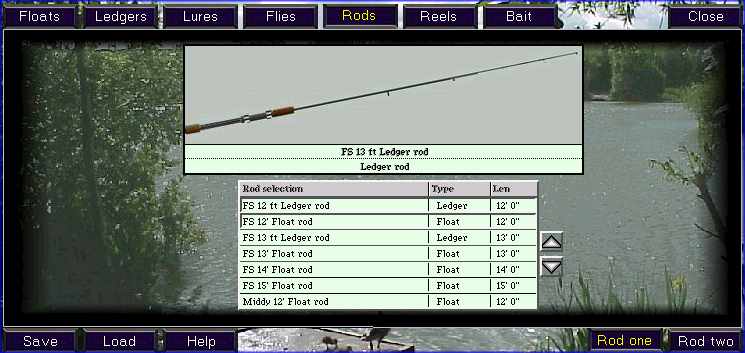
Pro výběr prutu klikněte na tlačítko Rods ve vrchní části obrazovky pro výběr vybavení ( tackle selection ), následně uvidíte obrázek aktuálně vybraného prutu a seznam všech dostupných prutů. Prut vyberete tak, že kliknete na název, v seznamu se posouváte pomocí šipek. POZNÁMKA : pomocí tabulky Rods vybíráte vždy ten prut ( Rod one [prut jedna] nebo Rod [two-prut] dva ), který máte aktuálně zapnutý v pravém dolním rohu.
Běžná je také otázka, jak lovit na dva pruty zaráz. Aby to bylo možné, klikněte na tlačítko Rod two v pravém dolním rohu obrazovky, potom nahoře na tlačítko Rods a zaškrtněte box "use this rod", po zaškrtnutí box zezelená a vy budete mít aktivovaný druhý prut. Protože můžete mít nastavené montáže na každém prutu jinak, složí v pravo dole talčítka "Rod one" a "Rod two" na přepínání mezi pruty při nastavování. Poznámka: nemůžete si vybrat samostané nástrahy jen pro druhý prut ( více později ).
Výběr navijáku
Pro výběr navijáku pro daný prut ( podle toho který prut máte aktivní - poznáte vpravo dole ), klikněte na záložku Reels na obrazovce s vybavením. Uvidíte aktuálně vybraný naviják, stejně tak uvidíte seznam všech dostupných navijáků, ze kterých můžete vybírat. Zkratky typů navijáků a jejich význam vydíte v následující tabulce :
Kód Význam kódu FS Fixed spool ( S pevnou cívkou ) CF Closed face ( S krytou cívkou ) CP Centrepin ( Muškařský ) SP Spinning reel ( Vláčkařský ) Mu Multiplier ( Multiplikátor ) Info k navijákům D Má nastavitelnou brzdu A Má funkci autonavíjení S Má nastavitelnou rychlost navíjení
Výběr vlasce
Stejně tak jako výběr navijáku je z této obrazovky dostupný i výběr hlavního vlasce, který bude namotaný na navijáku. Výběr hlavního vlasce je důležitý, protože každý naviják má jinak velkou cívku a vleze se na něj jiné množství různých vlasců. Nakonec hlavního vlasce potom budete vybírat zvlášť ještě návazec na kterém bude háček.
Seznam dostupných vlasců je seřazen abecedně, ale když kliknete bks ( síla ) tak se Vám seřadí podle nosnosti. Seznam types určuje typy vlasců:
Kód Význam Ny Nylon Mo Monofil Br Pletenka Fl Muškařská šňůra Wi Ocelové lanko
Poznámka : ocelová lanka lze použít jen jako návazec, nelze je dát na cívku navijáku, proto nejsou zobrazena v hlavní nabídce vlasců.
Pro výběr návazce slouží volba Hook line v tabulkách Floats, Ledger, Lures a Flies.
Výběr háčku
Pokud budete rybařit na plavanou nebo na položenou, musíte si nastavit háček, který chcete používat. V obou záložkách jak Float tak i Ledgers se nachází tlačítko Hooks, pomocí kterého si můžete vybrat, případně vyměnit potřebné háčky. Po kliknutí se zobrazí jak aktuálně vybraný háček na sestavě tak seznam všech dostupných háčků.
Velikosti háčků jsou zvláštní, protože čím vyšší číslo, tím menší háček. Například háček č.16 je menší než háček č.10. Sloupec type obsahuje buďto Si (jednoduchý), nebo Tb (trojháček). Sloupec barb, ukazuje jestli má háček protihrot a případně jaký protihrot. Použití háčků s protihrotem je ve FS2 povolené, protože lovíme pouze virtuální ryby, ale nevýhodou je větší riziko nezaseknutí háčku oproti háčkům bez protihrotu. Na druhou stranu je výhoda háčků s protihrotem v tom, že se ryba při zdolávání nevyhákne tak snadno jako u háčků bez protihrotu.
Nastavení sestavy na plavanou
Pouze první prut lze nastavit na plavanou, uděláte to tak, že kliknete na záložku Floats a vyberete si splávek ze seznamu. Splávky jsou řazené abecedně a existují ve FS2 čtyři odlišné typy splávků. Níže v tabulce je popsány tyto typy :
Kód Význam Eyed Splávek s očkem Band Splávek s gumičkama Cont Controller Sld Klouzavý splávek
Splávky s očkem vyžadují použití dvou bročků aby se zabránilo posouvání splávku jak nahoru tak dolů po vlasci. Je potřeba na to myslet, protože pokud nedáte horní broček tak klesne návnada na dno a záběry se na splávku neprojeví.
Splávky s gumičkami nepotřebují horní broček, protože jsou napevno přichyceny gumičkami k vlasci.
Splávky nazvané "Controller" se používají při lovu z hladiny na velkou vzdálenost. Například chlebová kůrka příliš lehká aby se ji podařilo nahodit jen s háčkem na delší vzdálenost, proto se k tomuto způsobu lovu používají tyto splávky.
Klouzavé splávky se používají pro lov ve velkých hloubkách, větších než je délka prutu. Můžete nastavit hloubku na splávku maximálně podle délky prutu, jakékoliv nastavení větší hloubky a následné nahození je nemožné ( jako v reále ), proto dává FS2 možnost v podobě klouzavých splávků. Na vlasci se umístí zarážka a splávek pak klouže po vlasci až k této zarážce, která může být mnohem dále než je délka prutu.
Na záložce Float jsou další čtyři možnosti ; Floats, Attachments, Hook line, a Hooks, tři z nich jsme si již popsali, ale attachements potřebují stále ještě vysvětlit.
Attachements jsou věci, které připínáme na vlasec, kliknete na název vybrané věci a pomocí myši ji umístíte na požadované místo na vlasci, umístění potvrdíte kliknutím na levé tlačítko myši. Můžete přidat až 8 různých attachements na jednu sestavu.
Pokud potřebujete změnit hloubku na splávku nebo pozici attachements, ujistěte se že nemáte zmáčknuto tlačítko attachements a pomocí myši si veberte a posuňte co potřebujete. Pro odstranění attachements na ně klikněte pravým tlačítkem myši, pro pohyb po vlasci na ně klikněte levým tlačítkem a posouvejte myší do požadované polohy při stále stisknutém levém tlačítku, po dosažení požadované pozice uvolněte levé tlačítko myši. Stejným způsobem můžete po vlasci pohybovat i se splávkem.
Nastavení prutu na položenou
Oba pruty lze nastavit na položenou.
Aby jste si nastavili prut na položenou klikněte na záložku Ledgers na obrazovce pro výběr vybavení a vyberte si typ montáže ze seznamu. Všechny dostupné montáže jsou zběžně popsány níže. Na montáže lze přidávat různé attachements, krmítka a závaží, přidávání, odebírání a posouvání probíhá stejným způsobem jako u attachements na plavanou.
Bolt rig
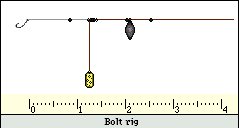
Montáž bolt rig může obsahovat jak závaží tak krmítko, je to běžná montáž a často používaná při lovu kaprů jako samozasekávací montáž. Druhy jako kapr zvednou nástrahu a plují s ní pryč, přičemž táhnou vlasec zkrze očko závaží dokud nedorazí zarážka k očku závaží a dojde k samozáseku.
Pokud vyberete montáž bolt rig ve FS2, můžete přidat nebo odstranit zarážku pro závaží.
Fixed ledger
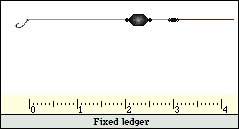
Tuto montáž bych nedoporučoval, ale je zde z důvodu kompletnosti. Záběry se nedetekují dobře a ryba při záběru ucítí odpor závaží, což často způsobí, že pustí nástrahu a nezabere.
Freeline
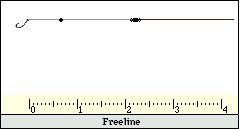
Používání této montáže je zábavné, ale špatně se s ní nahazuje z důvodu nízké váhy montáže. Jedná se o nejlehčí a nejcitlivější montáž ze všech dostupných montáží.
Link ledger
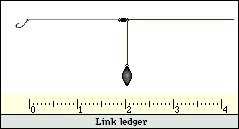
Montáž link ledger rig je ve FS2 velmi jednoduchá a velmi podobná paternosteru, závaží nebo krmítko lze umístit na návazec.
Paternoster
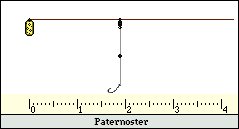
Montáž paternoster je velmi podobná montáži link ledger, ale záběry registruje trošku lépe, závaží nebo krmítko lze umístit na konec montáže.
Detektory záběru
Pro výběr detektoru záběru klikněte na tlačítko detectors na obrazovce ledger, zobrazí se vám potom seznam dostupných detektorů záběru. Jsou zde všechny možné detektory záběru od feederu až po elektronické detektory. Klikněte na detektor, který hodláte používat a on se přiřadí k vašemu prutu.
Poznámka: některé detektory se aktivují až po položení prutu do stojánku - například elektronické, detektory jako feeder funguji i když není prut položen. Výběr detektoru je vaší osobní volbou a máte velké množství možností z čeho vybírat.
Nastavení prutu na přívlač
První prut může být nastaven na lov na umělé nástrahy. Pokud máte vybraný první prut, klikněte na tlačítko Lures na obrazovce s nastavením prutu a zobrazí se vám seznam všech dostupných umělých nástrah. Opět si vyberete požadovanou nástrahu tak, že kliknete na její název v seznamu.
Ve FS2 jsou tři odlišné typy umělých nástrah a všechny jsou v seznamu identifikovány značkou, která udává typ nástrahy a typy použitých háčků, značky jsou vysvětleny níže :
Kód Význam Sp Třpitka Pl Plug (wobbler) Jrk Jerkbait (wobbler)
Popis háčků udává kolik háčků a jaké velikosti obsahuje daná nástraha a jestli jde o jednoduché háčky, dvojháčky nebo trojháčky.
Například : 2 10 Tb je třpitka se 2 trojháčky velikosti 10.
Můžete dokonce přidat na sestavu se třpitkou nějaké attachements ( olůvka, korky ... ) vše se přidává stejně jako sestavy se splávkem ( popsáno výše ).
Nastavení muškařského prutu
Muškaření ve FS2 je odlišné od reálného muškaření vzhledem ke způsobu lovu, ale výsledek je velice podobný. Pouze první prut lze nastavit na muškaření a to tak, že kliknete na záložku Flies na obrazovce pro výběr vybavení a vyberete si mušku ze zobrazeného seznamu. Můžete si potom vybrat návazec a přidat také attachement na muškařskou sestavu. Všimněte si, že ve FS2 chování mušky neovlivňuje výběr návazce, ale druh mušky při výběru, některé se potápí pomalu, jiné zase rychle a další zase plavou na hladině.
Výběr nástrah
Můžete si vybrat až 8 různých nástrah, se kterými půjdete rybařit. Pro výběr nástrahy klikněte na záložku Baits na obrazovce s výběrem vybavení. Upozornění: když zmáčknete klávetu T během rybaření tak nebudete moci změnit nástrahy, které máte sebou, jediná možnost kdy lze měnit nástrahy, které berete sebou do revíru je při výběru vybavení před začátkem lovu. Před výběrem nástrah se ujistěte, že máte vybraný první prut.
Bait boxes jsou reprezentovány kulatými boxy v dolní části obrazovky pro výběr nástrah a každý z těchto boxů může být naplněn nebo vyprázdněn před vstupem do revíru. Pro vyprázdnění boxu klikněte na nástrahu v boxu levým tlačítkem myši. Pro naplnění boxu, klikněte na požadovanou nástrahu v seznamu nástrah a potom klikněte na tlačítko Fill bait box, první volný box bude naplněn vybranou nástrahou.
Můžete si s sebou také vzít až 4 boxy s krmící směsí, stejně jako nástrahy je lze měnit pouze před vstupem do revíru, během rybaření již nelze měnit obsah boxů. Pro výběr těchto směsí použijte tlačítko Groundbaits, po kliknutí se vám objeví seznam všech dostupných krmících směsí a čtyři boxy, do kterých lze tyto směsi vybrat. Plnění a vyprázdňování boxů se provádí stejný způsobem jako u nástrah.
Uložení sestav
Nastavení montáží a sestav může trval celkem dost času, stejně jako v reálné rybařině, proto si ve FS2 vaše nastavené sestavy můžete uložit a příště si jen nahrajete. Tlačítko Save vlevo dole na obrazovce vám umožní uložit nastavenou montáž a sestavu pro aktuálně vybraný prut. Dříve než kliknete na tlačítko "save" je dobré se ujistit, že máte aktivní právě ten prut, jehož nastavení hodláte uložit. Po stisku tlačítka budete požádáni o vložení jména pro ukládanou sestavu. Jména používejte co nejkratší. Pozor aby jste při ukládání sestav používali různá jmána, protože pokud použijete existující název, obsah bude bez upozornění přepsán. Po napsání názvu stiskněte na klávesnici Enter a sestava bude uložena. Pro načtení uložených sestav použijete tlačítko load. Upozornění: obsah bait boxů se neukládá se sestavou.
Nahrání uložených sestav
Pro nahrání uložené sestavy klikněte na tlačítko Load na spodní levé straně obrazovky. Zobrazí se seznam uložených sestav a můžete si vybrat požadovanou sestavu a nahrát ji pro aktuálně vybraný prut kliknutím na název sestavy a následně kliknutím na tlačítko load . K dispozici je několik přednastavených sestav, ale je doporučeno aby jste si uložili vlastní oblíbené sestavy. Na druhý prut není možno nahrát sestavy pro plavanou, přívlač a muškaření. Pouze sestavy na položenou lze nahrát pro druhý prut. Také obsah bait boxů není obsažen v uložených sestavách a proto je vždy třeba nastavit bait boxy dle potřeby.
Poznámky k výběru vybavení
Ve FS2 jsou miliony a biliony různých kombinací sestav a montáží. Není možné zde popsat všechny možné kombinace, ale pomocí zkoušení a experimentů určitě najdete tu pravou kombinaci pro vás. Je možné vytvářet různé sestavy a kombinace, ale časem zjistíte, že každá sestava nebo kombinace má různé výsledky a hlavně co platí pro jeden revír to nebude fungovat na jiném a budete muset najít zase jinou kombinaci.
Rybaření
Pokud máte vše nastavené a chcete jít rybařit klikněte na tlačítko Go fishing na hlavní obrazovce. Po kliknutí se Vám zobrazí obrazovka podobná této :
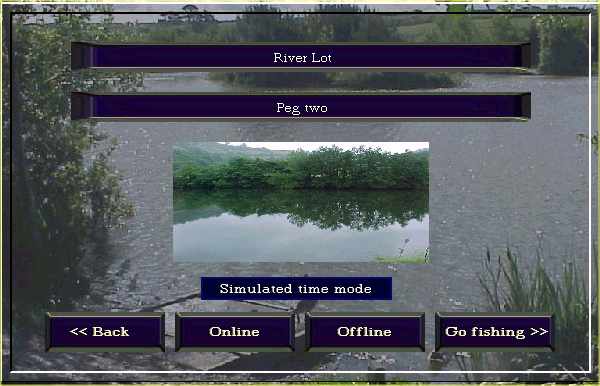
Dva vodorovné rámečky ve vrchní části ( s nápisem River Lot a Peg two), ukazují aktuálně vybraný revír a peg. Revír můžete změnit kliknutím na jeho název a vybráním jiného revíru ze seznamu, to stejné lze udělat u pegu, pokud revír obsahuje pouze jeden peg není možno peg změnit.
Dále je vidět malý obrázek aktuálně vybraného revíru a pegu. Kliknutím na tento brázek se vám zobrazí více informací o revíru a pegu. Zobrazí se vám velký obrázek revíru. Při pohybu myší po obrázku uvidíte hloubku každého místa nad nímž bude kurzor myši. Takto lze snadno najít díry, propadliny a různé nerovnosti v pegu. Pro někoho může být nudné takto procházet každý peg, proto je zde k dispozici tlačítko peg contours, které vám po kliknutí zobrazí hrubý pohled na tvar dna ( na příkladu vidíte peg 3 revíru River dane ).
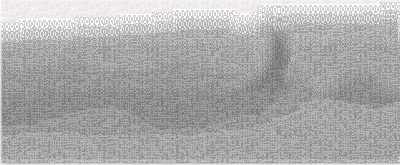
Zde můžete vidět, že je uprostřed pegu hlubší kanál ( tmavší ) a další kanál směřující k protějšímu břehu.
Také si můžete prohlédnout a přečíst další informace o pegu a revíru pokud je autor přidal, k tomu slouší tlačítka peg info nebo venue info. Pokud se nic nestane po kliknutí na tyto tlačítka, znamená to, že nejsou žádné další informace k dispozici. Tlačítka venue a peg records vám ukáží rekordy, které byly na vašem počítači uloveny všemy rybáři na daném revíru ( Rekordy vysvětlíme později ).
Na uzavření obrazovky s informacemi o revíru slouží tlačítko close .
Zpět na obrazovce "go fishing", pod obrázkem pegu je další vodorovný rámeček obsahující Real time mode nebo Simulated time mode. Kliknutím na něj si můžete změnit datum a čas kdy budete rybařit. Real time mode je celkem obtížný ve většině případů, proto se doporučuje změnit si datum a čas na vhodnější pro rybaření. Úplně naspodu obrazovky vidíte datum a čas, který máte právě vybraný, jako na následujícím obrázku :
![]()
Zde také vidíte aktuální teplotu vzduchu a počasí, stejně tak jako východ a západ slunce. Pokud budete chytat na mořském revíru, neuvidíte čas východu a západu slunce, ale uvidíte modrý proužek s šipkou ukazující stav přílivu či odlivu. Čím je proužek více vybarvený, tím je příliv vyšší nebo naopak odliv nižší. Pokud šipka ukazuje doleva, jedná se o odliv a když ukazuje šipka doprava, jedná se o příliv. Ve FS2 jsou dva přílivy/odlivy každý den, vždy po 12 hodinách - mnoho ryb řídí své chování podle přílivu či odlivu.
Ve spodní části obrazovky jsou čtyři tlačítka, << Back, Online, Offline a Go fishing >>. Ty vám umožňují určit jakým způsobem budete chytat :
Ve FS2 jsou tři možné způsoby chytání :
Každá z těchto možností je popsána dále.
Volné rybaření ( samostatně )
Volné rybaření je nejpoužívanější a nejjednoduší na naučení. Nejsou zde žádná omezení ani pravidla. Zvolíte si kde budete chytat, datum kdy budete chytat. Hlavním cílem je zachytat si vyzkoušet nástrahy a montáže a překonávat jak osobní tak celkové rekordy. Pro zahájení tohoto rybaření klikněte na tlačítko Go fishing >> poté co jste si vybrali revír, peg, datum a čas pro rybaření.
Zde můžete rybařit jak dlouho chcete a když budete chtít skončit, stisknete klávesu ESC a vrátíte se zpět do hlavního menu.
Offline rybářské závody
Oflline závody, jsou závody, které někdo musí organizovat, tak že určí revír, datum, čas a pravidla pro lov. Jakmile každý účastník ukončí lov, odešle organizátorům soubor obsahující výsledky lovu, kteří výsledky vyhodnotí a sdělí všem účastníkům výsledky. Mnoho takovýchto závodů je dnes již předprogramovaných a zautomatizovaných, ale i tak stále někteří organizátoři používají e-mail pro zasílání výsledků.
Začátek offline závodu je vždy mimo FS2 na Internetu. Nejdříve si musíte najít nějaký zorganizovaný závod. Několik je jich dostupných na webu fishsim.net, můžete se připojit a zkoušet a trénovat, poté můžete hledat na Internetu kde najdete spoustu jiných soutěží, některé jsou jako denní závod, jiné zase jako týdení. Dobrý zdroj pro hledání závodů a soutěží jsou různá fóra k FS2. Soutěže a závody na fishsim.net jsou organizované jako mini-venue ligy s výběrem základních revírů. Revíry naleznete zde : www.fishsim.net/addons.htm. Všechny instrukce k soutěžím naleznete přes odkaz matches , kde se dozvíte jak stáhnout soutěž, jak se zůčastnit a posílat výsledky. Zpracování výsledků je automatické, takže ihned uvidíte jak si vedete a jak si vedou vaši soupeři v každém závodě.
jakmile si stáhnete a naimportujete soubor s nastavením soutěže a kliknete na tlačítko Offline zobrazí se vám seznam všech dostupných závodů ( níže vidíte příklad )
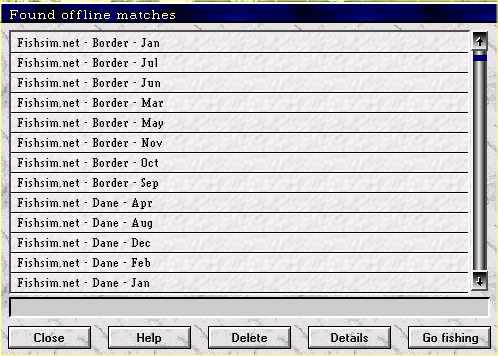
Pro účast v závodě pouze klikněte na název soutěže v seznamu a ve spodním šedém řádku se zobrazí vybraný závod. Tlačítko Delete slouží ke smazání závodu, to by jste měli udělat po ukončení závodu a odeslání všech výsledků. Tlačítko Details by jste měli použít před začátkem závodu, protože vám ukáže pravidla a podmínky závodu ( příklad níže )
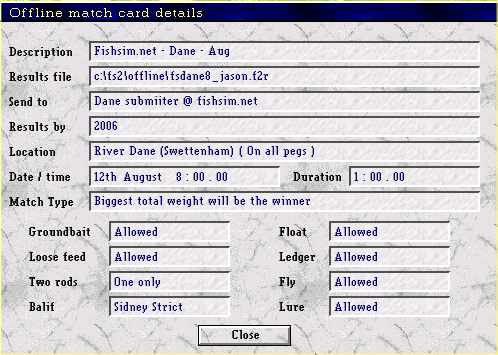
Většina informací je zde snadná na pochopení, proto je zde nebudeme popisovat.
Po přečtení pravidel a podmínek závodu můžete vstoupit do závodu kliknutím na tlačítko Go fishing na obrazovce offline závodů. FS2 poté nastaví datum a čas, stejně jako revír a peg a objevíte se přímo na břehu připraveni na rybolov. Závod můžete kdykoliv přerušit stiskem klávesy ESC a pokračovat později. Většinou nemusíte chytat offline soutěže v jednom kuse, avšak organizátoři závodů často stanovují kolikrát lze závod přerušit, pokud to porušíte a přerušíte závod vícekrát budete pravděpodobně diskvalifikování.
Jakmile uběhne čas stanovený pro závod objeví se vám na obrazovce informace o ukončení závodu obsahující jméno souboru s vaším výsledkem a kam máte tento soubor odeslat. Bude to soubor s příponou .f2r a bude uložen ve složce Offline v adresáři fishsim2.
Online rybaření
Fishing Simulator 2 Vám umožní rybařit a chatovat s kamarády pomocí TCP/IP sítě což je běžná síť v systémech Windows. TCP/IP je též internetový protokol, což znamená, že je možné pořádat soutěže on-line přes internet. Internetové on-line rybaření funguje ale není garantováno, protože existuje mnoho různých možností nastavení sítí a proto není možné držet podporu u FS2 pro tento typ používání simulátoru.
První co musíte udělat aby jste mohli hrát on-line tento simulátor bude spuštění on-line FS serveru na jiném počítači a poznačit si IP adresu tohoto počítače. Uvědomte si, že síť TCP/IP musí být správně nakonfigorována a pokud používáte firewall, musí být nastaven tak aby procházela komunikace FS2 a online FS serveru, popřípadě musí být firewall vypnut ( což se nedoporučuje ).
Potom spusťte fishing simulator 2 a na obrazovce go fishing klikněte na tlačítko Online, zobrazí se vám takovéto okno :
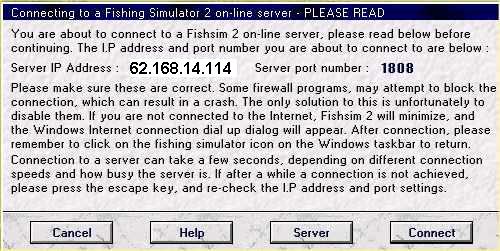
Zde vidíte poslední adresu serveru, musíte kliknout na tlačítko server a zadat adresu vašeho serveru ( kterou jste si poznamenali ), poté kliknete na tlačítko connect.
Uvědomte si, že se servery na Internetu jsou často nastavené tak aby komunikovali jen s poslední aktuální verzí FS2, takže možná budete ještě potřebovat nainstalovat aktuální verzi před připojením k on-line serveru.
Nyní by jste již měli být připojeni k on-line serveru a můžete rybařit a chatovat se svými přáteli. V clubhouse uvidíte na obrazovce seznam právě připojených rybářů.
Když jste připojení na on-line server, můžete přijímat a posílat zprávy komukoliv kdo je připojen k témuž serveru. Pokud jste ne některé z clubhouse obrazovek, stačí pouze napsat text (bez českých znaků) - objeví se dole na obrazovce a odešlete stisknutím Enter na klávesnici. Text se nyní zobrazí všem hráčům. Obrazovka Lounge je nejlepší volba pro chatování před vstupem do pegu - je nastavena podobně jako běžný internetový chat. Více informací získáte kliknutím na tlačítko help v clubhouse.
Jakmile jste připojeni, klikněte na tlačítko Go fishing v clubhouse a můžete rybařit. Při rybaření můžete stále zasílat zprávy, ale musíte vždy nejprve stisknout klávesu F7 a potom napsat text a odeslat klávesou Enter.
Když už nechcete rybařit, stiskem klávesy ESC se vrátíte do clubhouse.
Existuje velké množství událostí, které mohou nastat při on-line rybaření, příliš mnoho na to aby jsme je tady vypisovali, ale časem si zvyknete a vše pochopíte. Uvědomte si že se jedná o přímou komunikaci po Internetu a proto nikdy nikomu nesdělujte žádné osobní informace, dále si prosím uvědomte, že hru hrají jak dospělí tak i děti a podle toho prosím používejte slušnou komunikaci. Organizátoři závodů mohou zablokovat připojení pro neslušné nebo obtěžující hráče. Prosím hrejte Fair Play a užijte si on-line rybaření a zábavu.
Na břehu
Ať chytáte samostatně, offline nebo on-line vždy se objevíte na břehu připraveni nahodit a chytat. Vždy by jste si měli nejdříve zkontrolovat vaši sesstavu a provést změny podle předpokládaných ryb, jež budete lovit. Nastavení a změny v sestavě provedete po stisku klávesy T na klávesnici. Také by jste si měli zkontrolovat nástrahu, kterou používáte - to provedete po stisku klávesy C na klávesnici. Obrazovka s vybavením již byla popisována a výběr nástrah bude popsán dále na této stránce.
Ovládání Fishing simulatoru 2
Je zde mnoho kláves a ovládacích prvků, které aktivují různé věci při rybaření ve Fishing Simulatoru, v tabulce níže máte souhrn základních nastavení ( můžete si tyto nastavení změnit podle sebe - uvidíte později ).
Akce Klávesa Myš Joystick Navíjení Levé tlačítko Tlačítko 1 Nahození Pravé tlačítko Tlačítko 2 Rychlý zásek Prostřední tlačítko Tlačítko 3 Výměna prutů Mezerník Položení prutu Levý CTRL Přehození prutů S Překlopka navijáku B Změna nástrahy C Vnadění G Krmení L Změna výbavy T Povolení brzdy Šipka nahoru Utažení brzdy Šipka dolů Rychlost navíjení - zvýšit ] Rychlost navíjení - snížit [ Auto-navíjení A Vezírek Enter/return Minimalizovat M Posun doleva Levá šipka Posun doprava Pravá šipka Povytažení vlasce Pg up
Ovládání prutu
Prut se ovládá pohybem myší nahoru, dolů, doprava, doleva dokud prut neodložíte do vidliček. Pokud používáte dva pruty ve FS2 aktivní prut bude označen malým červeným puntíkem nebo obrázkem rybáře. Stiskem mezerníku si změníte aktivní prut. Pokud je prut položený ve vidličkách bude potřeba prudší pohyb myší ke zvednutí prutu z vidliček.
Navíjení
Pro navíjení vlasce stiskněte a držte levé tlačítko myši, pokud je překlopka zrovna odklopena tak se zaklopí a začne se navíjet vlasec. Také si můžete všimnout u některých navijáků ( centrepin ), že nenavíjí, ale odvíjí vlasec, pak musíte upravit rychlost navíjení pomocí kláves [ a ] , protože některé navijáky mají i funkci odvíjení vlasce. To je výhodné třeba když běháte kolem řeky. V pravém horním a levém horním rohu brazovky při rybaření uvidíte jaký máte průvěs vlasce a kolik je odvinuto vlasce z navijáku pro každý prut.
Nahazování
Nahazování může být ze začátku trošku problém, ale časem to bude vaše druhá přirozenost. Nasměrujte prut na místo kam hodláte nahodit, je jednodušší dát prut směrem dolů k hladině. Potom stiskněte a držte PRAVÉ tlačítko myši, prut se začne zvedat jak držíte to tlačítko. Jakmile uznáte, že už je prut dost zvednutý, pusťte PRAVÉ tlačítko myši a provede se nahození. Čím déle budete tlačítko držet tím dále prut nahodí. Různé pruty nahazují s různými závažími lépe nebo hůře. Pokud se vám zdá, že nedohodíte dostatečně daleko - zkuste jiný prut. Například těžké mořské pruty nejsou vhodné pro nahazování lehkých mušek, stejně tak jako muškařský prut nenahodí těžké mořské olovo příliš daleko.
Změna nástrahy
Stiskněte klávesu C na klávesnici pokud chcete změnit nástrahu na háčku nebo krmící či vnadící směs, otevře se vám následují obrazovka :
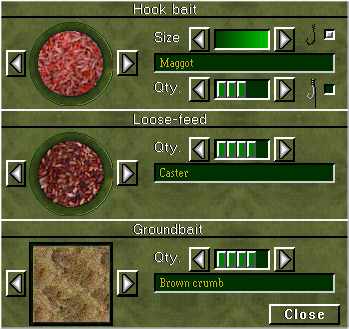
Ta vám ukazuje aktuální nástrahu na háčku, aktuální krmící směs a aktuální vnadící směs. Vše můžete změnit pomocí šipek doleva nebo doprava u každého obrázku, pomocí šipek budete přepínat mezi jednotlivýma nástrahama a směsema, které jste si naplnili před rybolovem na obrazovce s vybavením.
Některé nástrahy mohou být umístěny na háček různými způsoby, jak přímo na háček tak na vlas pod háček. Pomocí malého obrázku háčku vpravo nahoře si nastavíte jak chcete mít nástrahu na háčku - kliknutím na chceckbox, ( horní=na háček, dolní=na vlas ) nastavíte. Některé nástrahy taktéž mají různé velikosti, např. luncheonmeat, pomocí šipek u okénka "size" můžete měnit velikost nástrahy. Když je okénko zeleně vyplněné, znamená to, že již máte maximální možnou velikost nástrahy.
Navíc k tomu ještě můžete u některých nástrah nastavit různé množství na háčku - to se mění pomocí šipek u okénka qty box, množství čárek udává počet kusů nástrahy na háčku.
Druha a množství krmení a vnadící směsi se nastavuje stejným způsobem.
Rychlý zásek
Když dostanete záběr, měli by jste zaseknout, někdy to není nutné a ryba se zasekne sama, ale doporučuje se aby jste zasekávali každý záběr. Jsou dva způsoby jak zaseknout rybu, můžete prudce zvednout prut pomocí myši ( ujistěte se, že máte zaklaplou překlopku navyjáku ), nebo stisknout klávesu Z ( Y na české klávesnici ) . V případě použití myši se doporučuje souběžně stisknout levé tlačítko myši, což zajistí překlopení překlopky navijáku při záseku. Pokud se vám podaří zaseknout rybu, zobrazí se vám podběrák a můžete do něj rybu přitáhnout. Pamatujte, že zasekáváte jen ten prut, který držíte v ruce nebo, který je označen jako aktivní - před zásekem se ujistěte, že máte aktivní prut ten, na nemž je záběr.
Ovládání překlopky navijáku
KLávesna B na klávesnici slouží k odklápění a zaklápění překlopky navijáku na právě aktivním prutu. Při odklopené překlopce navijáku lze volně odvíjet vlasec z navijáku. Aktuální stav překlopky navijáku je zobrazen pro každý prut v horní částí obrazovky.
Posun obrázku pegu
Některé obrázky pegů jsou tak velké, že se nevlezou na obrazovku, proto můžete posouvat obraz doleva a doprava aby jste se dostali na celou plochu pegu. Obraz posouváte pomocí šipky doprava a šipky doleva na klávesnici. Některé pegy taktéž dovolují plně 360 stupňů panoramatickou rotaci, jako například Verdisolle.
Změna vybavení
Pro změnu na vybavení stiskněte klávesu T na klávesnici, poznámka - při rybaření nemůžete měnit obsah žádného z baitboxů, to lze změnit jen před odchodem do revíru. Změny se provádějí na právě aktivním prutu, ale jsou zde k dispozici tlačítka rod one a rod two pro přepnutí na druhý prut.
Vnadění a Krmení
Stiskem klávesy G na klávesnici katapultujete hrst vnadící směsi do vody, pro vhození krmení do vody stiskněte klávesu L. Následující již platí pro obojí - po stisku klávesy uvidíte zelený kříž, umístěte kříž na místo kde hodláte krmit nebo vnadit a stiskněte PRAVÉ tlačítko myši. Pokud se kříž změní na červený, znamená to že není nad vodou, ale nad zemí. Používejte vnadění a krmení opatrně, příliš mnoho může způsobit méně záběrů, ale správné použití zlepší záběry v místě použití. Méně a častěji je nejlepší způsob použití.
Minimalizace fishsim 2
Rybaření v realitě je jedno z největších potěšení a většinou není největší požitek z chycení ryby, ale z pobytu u vody v přírodě. Samozřejmě, že tento pocit nejde navodit v počítačovém simulátoru, ale fishsim 2 Vám umožňuje při čekání na záběr dělat i jiné věci. Kdykoliv při rybaření můžete hru minimalizovat stisknutím klávesy M na klávesnici. V případě záběru začne ikona hry na liště blikat a kliknutím na tuto ikonu se vrátíte do hry a můžete zaseknout rybu a vtáhnout ji do podběráku. Toto umožňuje používání počítače k jiným věcem během rybaření !!
Upozornění pro uživatele Windows XP
Multi-tasking ve Windows XP není dokonalý a můžete pozorovat, že ostatní programy běží pomaleji při minimalizovaném FS2. Fishsim si zabere tolik počítačových zdrojů, kolik je k dispozici pro svou potřebu. K vyřešení tohoto problému stiskněte CTRL+ALT+DELETE při minimalizovaném FS2, vyberte záložku processes a najděte v seznamu fishsim2.exe. Klikněte pravým tlačítkem myši na fishsim2.exe a vyberte Nastavit prioritu -> Podprůměrná. Toto nastaveni zajistí aby se Windows XP chovali k fishsim 2 jako k méně důležité aplikaci a umožní to ostatním programům využívat více systémových prostředků. Windows 95, 98 a ME se tento problém netýká.
Odchod od vody
Pro konec rybolovu a odchod od vody stiskněte klávesu ESC na klávesnici, následně se vám zobrazí obsah vezírku ( pokud jste něco chytili )a potom se vrátíte na obrazovku hlavního menu ( nebo do clubhouse pokud chytáte on-line ).
Změny drženého prutu
Pokud chytáte na dva pruty, můžete v ruce držet pouze jeden prut, druhý prut je vždy položen do vidliček. Aby jste si vyměnili v ruce prut stiskněte mezerník na klávesnici a uvidíte jak se přehodila kulička na prutech popřípadě obrázek rybáře pokud jej máte zapnutý. Tento prut je nyní aktivní se na něm budou promítat - pohyb myší, zásek, změna nástrahy apd. Kdykoliv se můžete vrátit na původní prut stiskem mezerníku na klávesnici.
Zapínání a vypínání efektů
Klávesy F2, F3, F4, F5, a F6 slouží k zapínání a vypínání různých efektů. Podrobnější vysvětlení najdete dále na této stránce, ale v následující tabulce je souhrn efektů.
Klávesa Popis F2 Vlnění hladiny zap/vyp F3 Efekt světla zap/vyp F4 Efekty počasí zap/vyp F5 Zvýraznění zap/vyp F6 Obrázek rybáře zap/vyp
Tyto možnosti jsou pouze pro vylepšení a zpříjemnění. Pro další F klávesy jsou k dispozici další funkce, ale ty nejsou standartně podporovány a jsou k dispozici jen pro tvůrce doplňků.
Uložení prutů do vidliček
Chceteli položit aktuálně držený prut do vidliček, stiskněte levou klávesu CTRL na klávesnici. Toto uloží prut do vidliček vodorovně s hladinou ( kromě mořských revírů ), aby jste takto uložený prut opět uchopili do ruky musíte mírně cuknout myší. To zajistí nechtěné pohyby s prutem při neúmyslném pohybu myši. Také při změně aktivního prutu bude vždy druhý prut automaticky uložen do vidliček.
Uložení prutů do vidliček je obzvláště důležité při lovu na položenou, protože až po uložení prutu do vidliček dojde k aktivaci signalizátorů záběru. I když je prut uložen ve vidličkách, můžete stále navíjet, odklápět a zaklápět překlopku atd...
Zobrazení obsahu vezírku
Kdykoliv během rybaření si můžete prohlédnout obsah vezírku tak, že stisknete klávesu Enter / Return . Toto funguje pouze pokud máte ulovenu alespoň jednu rybu, pokud jste nic nechytili nebude mít stisknutí klávesy Enter žádný efekt. Zobrazené úlovky budou seřazené podle ulovení a kliknutím na jednotlivé ryby se můžete podívat, kde přesně jste je v pegu ulovili. Tlačítko view all zobrazí obrázek pegu s malými praporky kde byly všechny ryby chyceny.
Nastavení rychlosti navíjení
Některé navijáky umožňují změnu rychlosti navíjení. V horní levé a pravé části obrazovky je několik sloupců, které zobrazují různé údaje ( níže ) :
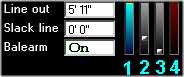
Sloupec označený (3) ukazuje aktuální nastavení rychlosti navíjení, pokud je značka dole, máte nastavenu maximální možnou rychlost, pokud je naopak nahoře, máte nastaveno nejpomalejší navíjení.
K nastavení rychlosti navíjení během rybolovu slouží klávesy hranatých závorek [ a ] na klávesnici.
Níže je vysvětlení k ostatním sloupcům,
Sloupec 1 : Ukazuje pozici nejnižší části sestavy ve vodě, nejčastěji jde o nástrahu. Představte si pohled skrze vodu kde rybaříte - nejsvětlejší modrá bude u hladiny a nejtmavší bude u dna. Žlutá čárka ukazuje pozici nejnižší části sestavy ve vodním sloupci.
Sloupec 2 : Ukazuje nastavení brzdy navijáky ( vysvětlení dále ), pokud je značka úplně dole nepůjde odvinout z navijáku žádný vlasec, pokud je značka navrchu může bojující ryba odvinout vlasec i přes zaklopenou překlopku navijáku.
Sloupec 3 : nastavení rychlosti navíjení - již bylo vysvětleno dříve.
Sloupec 4 : Tento sloupec je černý pokud není na háčku žádná ryba, ale jakmile taháte rybu, ukazuje tento indikátor kolik energie ryba vkládá do boje a jak zatěžuje vlasec a celou sestavu. Čím více energie, tím červenější sloupec bude.
Nastavení brzdy navijáku
Brzdu navijáku lze nastavit pomocí šipek NAHORU a DOLU na klávesnici, bojovnost většiny ryb skoro na všech revírech je nastavena extrémně vysoko, proto je doporučeno nastavit brzdu navijáku úplně dolů aby bojující ryby nevymotávaly vlasec z cívky nebo brzo zjistíte, že již nemáte na navijáku dostatek vlasce a budete strašně dlouho navíjet vlasec zpátky.
Auto-navíjení
Funkce autonavíjení je dostupná u některých navijáků a ačkoliv není reálná byla zde implementována aby vám ušetřila čas prosezený s prstem na levém tlačítku myši při vláčení. Fukci zapnete nebo vypnete stiskem klávesy A na klávesnici. Poté začne naviják automaticky navíjet vlasec, můžete pohybem prutu regulovat směr a hloubku nástrahy ve vodě, také lze pomocí kláves na klávesnici měnit rychlost navíjení.
Záměna prutů
Když používáte dva pruty a jeden prut pouze na položenou může nastat situace kdy potřebujete mít prut na položenou na levé straně a prut na plavanou na straně pravé. Toho docílíte tak, že stiskem klávesy S na klávesnici tyto pruty prohodíte. Poznámka - špičky prutů zůstanou co nejblíže k původní pozici aby se co nejvíc zamezilo pohybu vlasce.
Zásek při záběru
Ve FS2 je mnoho různých druhů záběrů a všechny je popsat by bylo na mnohem delší stránku než je tato, záběry se liší od druhů ryb, druhů nástraha a taky podle sestavy udice jakou používáte. Časem se naučíte poznávat různé druhy záběrů a podle toho na ně adekvátně a včas reagovat. Dokonce je možné zaznamenat záběr při nazvednutí nástrahy při lovu na plavanou, proto nespoléhejte jen na to, že splávek při každém záběru potopí. Některé záběry od plachých ryb nemusí dokonce splávkem pohnout vůbec nebo je nemusí zaznamenat detektor záběru. Nejlepší taktikou ve většině případů je ovšem počkat na potopení splávku nebo na pořádný záběr podle detektoru při lovu na položenou před zásekem.
Při používaní plovoucích nástrah a suchých (plovoucích) mušek uvidíte při záběru šplouchnutí jak ryba vezme nástrahu, nesekejte hned při tom šplouchnutí, ale vyčkejte na druhé šplouchnutí a potom sekejte.
Záběry na třpitky jsou většinou agresivní a způsobí ohnutí špičky prutu, zde je nejlepší sekat ihned.
Vytažení zaseklé ryby
Jakmile zseknete rybu objeví se vám podběrák vespod obrazovky, nyní už je jen na vás dostat rybu z vody do podběráku. Někdy, když půjde o malou rybu to bude snadný úkol, ale u větších ryb očekávejte i dlouhodobý souboj. Pokud zaseknete extrémně velkou rybu, netahejte ji bezhlavě a snažte se chovat jako při reálném zdolávání, snižovat prut k hladině při navíjení a pomalu zase zvedat. Vždy se snažte udržet vlasec napnutý, protože při volném vlasci má ryba šanci se vyháknout. Nikdy nervěte rybu ke břehu násilně na slabém vlasci, protože dojde k jeho přetržení, snažte se rybu unavit a opatrně přitahovat, taktéž buďte extrémně opatrní v blízkosti podběráku, což je místo kde vám spousta ryb přetrhne vlasec. Brzdy u navijáků ve FS2 nejsou nijak dokonalé, takže je používejte jen vyjímečně, pokud je to absolutně nutné.
Pokud chytáte ryby, které mají zuby, štiky apd., používejte lanka, nebo zjistíte, že vám ryba často ukousla vlasec.
Rekordní úlovky
Fishing Simulator 2 ukládá záznamy o všech ulovených rybách, takže se můžete zpětně podívat jaká největší ryba od každého druhu byla na vašem počítači chycena. Do rekordů se dostanete z hlavního menu, kliknutím na tlačítko Record catches. Stejně jako celkové rekordy, tak FS2 uchovává i vaše osobní rekordy, rekordy jednotlivých revírů a pegů na vašem počítači.
Celkové rekordy
Tento seznam se zobrazí pokud kliknete na tlačítko record catches v hlavním menu a je to seznam největších úlovků od každého druhu, který kdokoliv na vašem počítači chytil na kterémkoliv revíru. Talčítko "global" není funkční a bude odstraněno kvůli nekompatibilitě se servery FS2 na internetu.
Když kliknete na tlačítko "record catches", zobrazí se vám seznam všech druhů ryb, pomocí šipek můžete seznam posouvat aby jste viděli druhy, které nejsou zobrazeny z důvodu velikosti stránky. Kliknutím na rybu se otevře další okno kde uvidíte podrobnější informace o tom na jakém revíru a na jakou nástraha byla ryba chycena, také uvidíte kolik ryb stejného druhu bylo chyceno a průměrnou velikost.
Osobní rekordy
Osobní rekordy jsou dostupné přes kartu memberships , tak že kliknete na jméno člena a potom kliknete na tlačítko records . Stejně jako u celkových rekordů se zobrazí seznam ryb, které rybář chytil se jménem pegu a revíru kde byly ryby chyceny. Opět kliknutím na některou rybu uvidíte podrobnější informace o daném úlovku. Množství ulovených ryb a jejich průměrná velikost se týká pouze ryb ulovených daným rybářem.
Rekordy revíru
Rekordy revíru jsou rekordy všech ryb ulovené na všech pegách v daném revíru. Lze je zobrazit kliknutím na obrázek pegu na obrazovce go fishing a potom kliknutím na tlačítko venue records. Na této obrazovce uvidíte stejné informace jako na jiných obrazovkách s rekordy stejně jako další dvě možnosti navíc ( v novějších verzích FS2 ). Tyto dvě možnosti navíc jsou Submit a Reset.
Tlačítko submit slouží k zaslání vašich rekordů do systému globálních rekordů FS2 na internetu. Pokud je některý z vašich úlovků rekord revíru nebo celkový rekord daného druhu, přenese se do databáze serveru FS2, musíte mít aktivní připojení k Internetu a správně nastavený firewall.
Tlačítko reset vám umožní jedním stisknutím smazat rekordy pegu i revíru. Můžete to být užitečné například pokud jste chytili rekordní rybu na verzi nižší než 2.10 a ta nepůjde zaspast do globálních rekordů na Internetu. Po vymazání rekordů pegu a revíru, můžete chytat znova od začátku a všechny nové rekordy již budou akceptovatelné do globálního systému pokud máte vždy aktuální verzi FS2.
Rekordy pegu
Pokud chcete vidět rekordy pro jeden jediný peg, klikněte v hlavním menu na tlačítko go fishsing, vyberte si revír a peg jehož rekordy vás zajímají a klikněte na obrázek pegu, na další obrazovce klikněte na tlačítko peg records.
Fishing Simulator 2 volby
Ve FS2 je spousta nastavitelných voleb tak aby si každý mohl simulátor přizpůsobit svým požadavkům a potřebám. Na obrazovce hlavního menu klikněte na tlačítko Options, které vám zobrazí obrazovku s dalšími dostupnými volbami. Je zde pět kategorií,
Volba Display vám umožní měnit zobrazení pomocí zapínání a vypínání různých efektů. Toto pomůže jak při optimalizaci tak při nastavení osobních požadavků.
Volba Sound umožňuje zapínat a vypínat různé zvukové efekty ve FS2.
Volba Control vám umožní nastavit si vlastní klávesy pro ovládání FS2 a preferovaný způsob ovládání.
Volba Advanced umožňuje importovat doplňky do FS2 a mazat revíry, které již nepotřebujete. Importování doplňků bude asi nejčastější čiností v této volbě.
Editor, tato volba je reservována pro tvůrce revírů pro FS2, pro více informací si přečtěte manuál na tvorbu revírů.
Pro použití každé z voleb klikněte na záložku dané volby na obrazovce Options, níže jsou více popsány jednotlivé volby :
Display volby
Water effects kontrolují pohyb hladiny v pegu podle toho jak to nastavil autor revíru, pokud nechcete např. vlnění hladiny, můžete je pomocí této volby vypnout.
Light effects, pokud je tato volba zapnuta je FS2 mnohem realističtější, protože např. v noci je obraz značně tmavý což znamená, že lov na splávek je horší než ve dne pokud nepoužíváte fluorescentní splávky aby byly vidět. Pokud neradi chytáte ve tmě, můžete tento efekt opět vypnout.
Weather effects kontrolují jevy počasí jako déšť, sníh apd. Pokud tento efekt vypnete neuvidíte žádný z těchto jevů na obrazovce.
Blending effects, u těchto efektů se doporučuje aby byly zapnuty. Tyto efekty zvýrazní vlasec a vše je lépe vidět, avšak tyto efekty jsou celkem náročné a pokud provozujete FS2 na pomalejším procesoru, možná bude potřeba tyto efekty vypnout aby hra fungovala rozumně rychle.
Scroll speed, vám umožní nastavit jak rychle se obraz posouvá z leva doprava a z prava doleva. Nastavuje se pomocí posuvníku, přičemž úplně vpravo znamená nejrychlejší posun a úplně vlevo znamená nejpomalejší posun.
Light update, aktualizace světelných podmínek jsou ve FS2 náročné na výpočetní výkon, pokud tedy máte slabší procesor asi bude lepší nechat si nastavení na aktualizace méně často. Nastavení posuvníku úplně vpravo udává FS2 aby neaktualizoval světelné podmínky nikdy a nastavení úplně vlevo znamená aktualizace velmi často.
Display angler, obrázek rybáře je ve FS2 pouze statická bitmapa, ale můžete jej mít zobrazený aby jste viděli, který prut je aktivní místo malé tečky na prutu. Toto nastavení určuje jestli bude zobrazen obrázek rybáře nebo ne.
Post it tips, když poprvé spustíte fishing simulator 2 dostanete nabídku na zobrazování žlutých tipů, které vás budou provázet hrou, ale pouze při prvním spuštění budete na tyto tipy dotazováni. Pomocí této volby je můžete kdykoliv znovu zapnout.
Sound volby
Ambient sounds, jedná se o zvuky pozadí jako ptačí zpěv, zurčení vody apd. Pomocí této volby lze tyto zvuky zapnout a vypnout.
Tackle sounds, zvuky v této kategorii zahrnují zvuky navijáků, detektorů záběru apd, opět je lze pomocí této volby zapnout a vypnout
Bite warning, tento zvuk lze zapnout aby jse měli zvukovou signalizaci záběru, není to sice realistické, ale pokud vám to vadí , můžete tuto funkci vypnout pokud vám nevadí nechte ji zapnutou.
Help sounds, jde o zvuky, které jsou přehrávány na stránkách s nápovědou, jako třeba otáčení listů apd. Tuto volbu lze vypnout a zapnout.
Control options
Ovládání je ve Fishing Simulator 2 plně nastavitelné a i když je zde celkem dost kláves pro začátek, časem si vše osvojíte a zvyknete si.
Fishing Simulator 2 akceptuje ovládání pomocí tří zařízení : myš, klávesnice a joystick. Nemusíte používat striktně jen jedno zařízení, ale můžete hru ovládat pomocí kombinace více zařízení - ovládání prutu je reservováno pro myš ( doporučeno ) nebo joystick. Můžete si přiřadit funkce na jakékoliv tlačítko na myši nebo na joysticku popřípadě na klávesnici k jednoduchému ovládání podle vašich potřeb.
Pro přístup do možností ovládání klikněte v hlavním menu na tlačítko options a potom na tlačítko control.
Konfigurace myši
Ve vzácných případech je myš příliš citlivá pro ovládání prutu, citlivost můžete upravit pomocí šipek ve volbě configure mouse, posunem posuvníku úplně doprava nastavíte citlivost myši na maximum a naopak při posunutí posuvníku do leva bude myš citlivá méně. Rozdíl je znát na většině myší.
Konfigurace joysticku
Ačkoliv je pro ovládání prutu preferovaná myš, je zde možnost ovládat prut pomocí joysticku, ale z mnoha důvodů bych doporučil pro ovládání prutu používat myš. Každý joystick je odlišný, proto bude třeba každý nastavit pomocí voleb ve FS2. Pomocí FS2 můžete nastavit citlivost a tzv. "dead zone" joysticku kliknutím na tlačítko configure joystick. Dead zone je vymezený prostor kolem středu joysticku kdy při pohybu joysticku v tomto prostoru nedojde k pohybu s prutem. Některé joysticky potřebují tuto zónu nastavit na vysoké číslo, zatímco jiným joystickům stačí nastavit pouze nízká hodnota.
Ukazatel citlivosti je použit pro kontrolu jak citlivě bude prut reagovat na pohyb joysticku.
Pokud chcete nastavit joystick na ovládání prutu místo myši, budete muset kliknout na tlačítko joystick do polohy on, tím umožníte ovládání prutu pomocí joysticku, ale myš zůstane stále pro ovládání ostatních funkcí ( např. tlačítek na obrazovce ).
Pokud budete používat joystick, musíte se ujistit, že je dobře nastavený v ovládacích panelech windows.
Přizpůsobení ovládání
Veškeré ovládání je ve FS2 snadno konfigurovatelné aby si každý mohl FS2 nastavit podle svých potřeb, pomocí tlačítka configure controls button. Můžete si nastavit každou akci jak na klávesu na klávesnici tak na tlačítko myši nebo joystcku nebo zkombinovat všechny tyto ovladače. Například pokud chcete na levé tlačítko myši dát navíjení vlasce na klávesu B zaklápění a odklápění překlopky navijáky a tlačítko na joysticku pro rychlý zásek. Na každou akci musí být nastaveno minimálně jedno tlačítko nebo ovladač.
Jakmile vstoupíte na obrazovku configure controls uvidíte seznam všech akcí, ke kterým lze přiřadit tlačítko nebo ovladač, pomocí myši si označíte požadovanou akci a stiskem požadovaného tlačítka na myši, joysticku nebo klávesy na klávesnici přiřadíte ovladač nebo klávesu.
Pokud vám nastavené ovládání nebude vyhovovat a budete se chtít vrátit zpět k původním přednastaveným hodnotám, klikněte na tlačítko default na spodní části obrazovky a všechno ovládání se automaticky vrátí do původního stavu jako po nové instalaci.
Advanced options
Tyto volby vám umožní provádět další úkony jako import doplňků a nebo mazání revírů. Import doplňků bude pravděpodobně nohem používanější, protože vám umožní importovat nové revíry, vybavení, nástrahy, nové rybí druhy atd. Obě možnosti jsou dostupné po kliknutí na kartu advanced na obrazovce options.
Import doplňků
Jsou dva způsoby jak si obstarat doplňky pro FS2
Doplňky na CD ROM se jednodušeji importují, ale na Internetu je jich k dispozici zase mnohem více a denně se objevují nové.
K naimportování doplňku z CD ROM budete potřebovat CD ROM v mechanice. Po vložení CD do mechaniky se spustí automatická instalace FS2, to již nepotřebujete tak klikněte na tlačítko exit setup pro ukončení instalace.
Po vložení CD ROM do mechaniky spusťte fishing simulator 2 a klikněte na tlačítko Import addon na obrazovce options, uvidíte prázdný seznam. Klikněte na tlačítko CD ROM na spodu obrazovky, což vám načte do seznamu všechny dostupné doplňky na CD ROM, které lze importovat. Pomocí postraního posuvníku můžete seznam posouvat.
Kliknutí na vybraný soubor vám zobrazí informace o co se jedná a budete dotázání jestli si přejet doplněk naimprtovat ( yes or no ), kliknutím na Yes se doplněk naimportuje do FS2 a zobrazí se vám informace, že je nutné FS2 restartovat aby bylo možné nový doplněk používat. UPOZORNĚNÍ: Nemusíte FS2 restartovat po každém importu zvlášť, můžete naimportovat tolik doplňků kolik potřebujete a až nakonec FS2 restartovat.
Jakmile je jednou doplněk naimportován již zůstane ve FS2 na vždy a není nutné jej znovu importovat. Po naimportování doplňků a restarování FS2 se nové doplňky objeví v seznam vybavení, nástrah a revírů, popřípadě budou k dispozici nové druhy ryb - záleží co jste si naimportovali.
Naimportování staženého doplňku z Internetu se provádí stejně jako z CD ROM, Akorát je nutné stažený doplňek nejdříve rozbalit z archívu ( většinou jde o ZIP ). Derek Shaw napsal dobrý návod zde (anglicky): www.fishsim.net/downven.htm
Mazání revírů
Tato funkce se používá velmi zřídka a slouží ke smazání revíru tak aby se neobjevoval v seznamu revírů. Tato možnost nesmaže všechny soubory revíru, ale pouze jeden soubor tak aby se revír neobjevoval v seznamu revírů FS2. Není doporučeno tuto funkci pou¨žívat bez zkušeností.
Po kliknutí na tlačítko delete venue budete dotázáni jestli chcete smazat aktuální revír, pokud kliknete na "yes" jsou změny nevratné. FS2 se taktéž ukončí a je nutné jej restartovat.
Pokud potřebujete smazat revír nedoporučuje se používat tuto funkci, ale je lepší kontaktovat tvůrce revíru a požádat jej o instrukce pro smazání revíru.
Peg editor
Tlačítko peg editor používají pouze tvůrci nových revírů. V mnoha případech toto tlačíko nebude ani fungovat. Pro více informací o peg editoru si přečtěte (anglicky) creators documentation na webu fishsim.net.
Fishing Simulator 2 knihovna
Knihovna je dostupné po kliknutí na tlačítko Library z hlavního menu. Některé doplňky obsahují také informační brožury, které se ukládají do knihovny. Po kliknutí na název knihy/brožury v seznamu se vám tato otevře ke četení.
UPOZORNĚNÍ : Tento manuál nahrazuje fishsim 2 manuál v knihovně FS2.
( c ) J.C.Spooner 2003, (cz) Jerry 2009